Cómo recibir alertas para dormir según cuándo necesitas despertarte

Cómo recibir alertas para dormir según cuándo necesitas despertarte
Microsoft ofrece a los usuarios dos formas de actualizar Windows 10; Actualizaciones de Windows y la aplicación Asistente de actualización de Windows 10 .
La aplicación Asistente de actualización de Windows 10 es una aplicación independiente que los usuarios pueden descargar desde el sitio web oficial de Microsoft. Hace dos cosas; comprueba si el sistema tiene problemas de compatibilidad y descarga e instala la próxima versión de Windows 10. Si no desea esperar a que la actualización esté disponible a través de las actualizaciones de Windows, normalmente puede forzar la actualización con el Asistente de actualización.
El Asistente de actualización de Windows 10 debe conectarse a los servidores de Microsoft para descargar la próxima versión del sistema operativo . Como tal, durante el proceso de descarga e instalación, puede tener problemas.
Si tiene problemas para ejecutar la aplicación Asistente de actualización de Windows 10, intente lo siguiente primero.
Si aún no puede ejecutar la aplicación, o se detiene a mitad de camino, pruebe las soluciones a continuación.
El Asistente de actualización verifica su sistema en busca de problemas de compatibilidad . Si tiene hardware que ya no recibirá actualizaciones de controladores, controladores obsoletos o aplicaciones que puedan interferir o bloquear la actualización, elimínelos.
Si hay problemas de compatibilidad que no puede resolver, por ejemplo, hardware heredado, puede forzar la actualización con la herramienta de creación de medios.
Los problemas de compatibilidad bloquearán efectivamente la actualización.
La herramienta de creación de medios también se puede utilizar para actualizar a la próxima versión de Windows 10 y no ejecuta una verificación de compatibilidad.
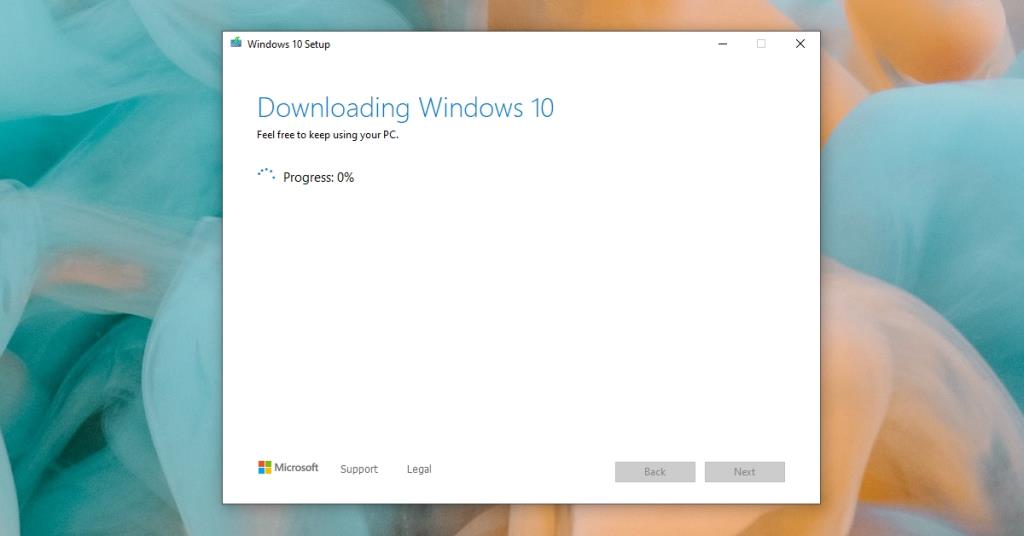
Si no puede usar la herramienta Asistente de actualización y la herramienta de creación de medios no se ha actualizado, puede esperar a que se implemente la actualización a través de Windows Update. Normalmente, una actualización se implementa para todos los usuarios después de un mes, por lo que la espera no es tan larga.
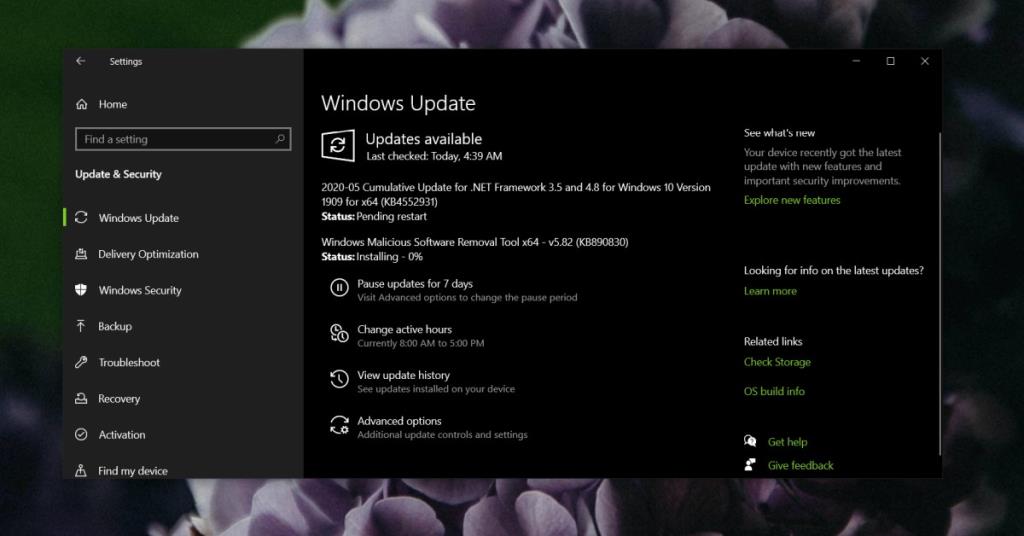
El Asistente de actualización de Windows 10 estaba destinado inicialmente a usuarios que estaban actualizando a Windows 10 desde Windows 7. La aplicación no se ha descontinuado, pero realmente no es necesaria dado que la Herramienta de creación de medios funciona igual de bien.
Cómo recibir alertas para dormir según cuándo necesitas despertarte
Cómo apagar la computadora desde el teléfono
Windows Update funciona básicamente en conjunto con el registro y diferentes archivos DLL, OCX y AX. En caso de que estos archivos se corrompieran, la mayoría de las funciones de...
Últimamente, aparecen como hongos nuevos paquetes de protección del sistema, y todos ellos ofrecen una nueva solución de detección de spam y antivirus, y si tienes suerte...
Aprende a activar el Bluetooth en Windows 10/11. El Bluetooth debe estar activado para que tus dispositivos Bluetooth funcionen correctamente. ¡No te preocupes, es muy fácil!
Anteriormente, revisamos NitroPDF, un buen lector de PDF que también permite al usuario convertir documentos en archivos PDF con opciones como fusionar y dividir el PDF.
¿Alguna vez has recibido un documento o archivo de texto con caracteres redundantes? ¿El texto contiene muchos asteriscos, guiones, espacios vacíos, etc.?
Tanta gente me ha preguntado sobre el pequeño ícono rectangular de Google al lado del Orbe de Inicio de Windows 7 en mi barra de tareas que finalmente decidí publicar esto.
uTorrent es, sin duda, el cliente de escritorio más popular para descargar torrents. Aunque funciona a la perfección en Windows 7, algunas personas tienen...
Todos necesitamos tomar descansos frecuentes mientras trabajamos con una computadora; al no tomar descansos existe una gran posibilidad de que sus ojos se salgan (bueno, no salten).







